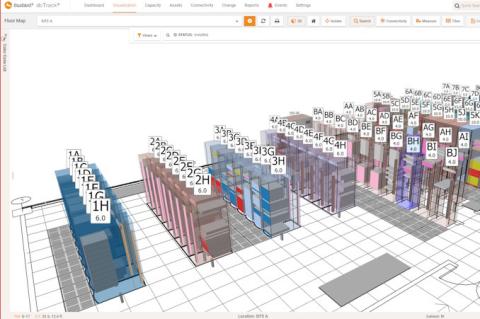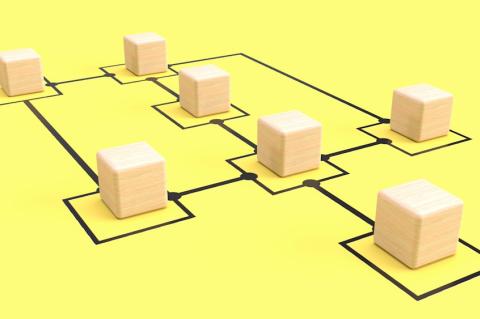Lesezeit
3 Minuten
Facility Management mit openMAINT (2)
Gebäude und Grundstücke machen oft ein Viertel und mehr des bilanzierten
Anlagevermögens von Unternehmen aus. Somit sind diese Liegenschaften
als strategische Ressource und als bedeutender Teil der
Wertschöpfungskette eines Unternehmens zu verstehen. Angesichts einer
steigenden Objektzahl ist ein händisches Facility Management allerdings
nicht praktikabel. Hier setzen Spezialwerkzeuge wie OpenMAINT an. Das
Tool erlaubt den Einstieg in die Welt des digitalen Facility
Managements. Die Umgebung bietet eine solide Funktionalität, die sich
allerdings auf die wesentlichen Aufgaben beschränkt. Welche das sind,
führt dieser Artikel auf. In der zweiten Folge der Workshopserie bewegen wir uns mit der GUI durch die Gebäude und erklären Instandhaltung sowie Kostenkontrolle.
Durchs Gebäude in der GUI
Die Benutzerschnittstelle von openMAINT kommt ohne großen Schnörkel daher: In Explorer-Manier finden sich links das Navigationsmenü, rechts die zugehörigen Einstellungen. Im Mittelpunkt der CAFM-Software stehen die Hausverwaltungsfunktionen, die über das Menü "Hausverwaltungen" verfügbar sind. Hier legen Sie Orte, Gebäude, Gebäudekomplexe, Etagen, Räume und sonstige Einheiten an.
Um ein erstes eigenes Gebäude zu generieren, öffnen Sie das gleichnamige Untermenü und folgen dem Link "Karte hinzufügen Gebäude". Hier weisen Sie dem neuen Objekt eine Bezeichnung und verschiedene Eigenschaften wie Adresse, Dimensionen, Instandhaltungsdaten (Zustand, Kritikalität), Einsatzschwerpunkt und die Verfügbarkeit zu. Sie können jedes Objekt mit anderen verknüpfen und so beispielsweise funktionale Abhängigkeiten im System hinterlegen. Zu jedem Objekt können Sie zudem beliebige Dokumente speichern, beispielsweise Baugenehmigungen, Katasterplan, Energieausweise und Nutzungshinweise.
Da jedes Gebäude in der Regel mit Einrichtungsgegenständen, Geräten und Anlagen ausgestattet ist, administrieren Sie auch diese im Menü "Hausverwaltungen / Konfigurationsartikel". Das Inventarmenü umfasst verschiedene vordefinierte Kategorien, die von elektrischen Geräten über IT-Geräte, Netzwerkeinrichtungen, Telefone, Aufzüge bis hin zu Waschbecken reichen. Im Untermenü "Einrichtungen" verwalten Sie die Möbel, Telekommunikations- und Sicherheitsanlagen im Menü "Anlagen".
Die Hausverwaltung kann auch Objekte und Elemente des Außenbereichs beinhalten, beispielsweise Gärten und Beete. Dort verknüpfen Sie bei Bedarf auch die zuständigen Mitarbeiter und externen Dienstleister mit den Objekten. So können Sie die Außenanlage beispielsweise dem Gärtner Ihrer Wahl zuweisen. Damit eine Zuweisung zu Mitarbeitern oder externen Kräften möglich ist, müssen Sie diese im Menü "Grundlagen Archiv" anlegen. Hier finden Sie vordefinierte Untermenüs für das Erzeugen von Unternehmen, internen Mitarbeitern, sonstigen Dienstleistungsunternehmen und Kunden. Das Procedere ist dabei immer das gleiche: Mit "Karte hinzufügen‚ Objekttyp" generieren Sie ein neues Objekt und weisen diesem die relevanten Eigenschaften zu. Im Menü "Grundlagen Archiv" richten Sie insbesondere Kunden, Lieferanten und Unternehmen ein.
Instandhaltung steuern
Immobilien, aber auch Mobilien bedürfen kontinuierlicher Wartung, damit sie stets einsatzbereit und nutzbar sind. Die hierfür relevanten Funktionen finden Sie im Menü "Instandhaltungsverwaltung". Ein Blick in diese Menüstruktur zeigt, dass hier verschiedene Berichte im PDF-Format abrufbar sind. Dieser Punkt stellt sicherlich einen Kritikpunkt dar, da sich die Daten nicht über das Dashboard in Drittformate exportieren lassen. Vor der Berichterstellung können Sie – je nach Berichttyp – verschiedene Filter setzen. Wollen Sie beispielsweise erfahren, wie oft die SLA im vergangenen Geschäftsjahr eingehalten wurde und wie oft nicht, wählen Sie den Berichttyp "Wartung SLA Einhaltung" und bestimmen, ob Sie sich für laufende oder geschlossene Wartungsvereinbarungen interessieren.
Ein wichtiges Element ist die präventive Wartungsaufgabenverwaltung. Hier legen Sie die Zeitintervalle für die Wartung bestimmter Objekte fest. Jedem Wartungsauftrag können Sie interne und externe Kräfte zuweisen. Über den integrierten Kalender bestimmen Sie die Wartungszeitpunkte. Die Instandhaltungsverwaltung besitzt eine eigene Teamkonfiguration, in der Sie die zuständigen Kräfte anlegen und Ihnen die benötigten Ausrüstungsgegenstände zuweisen. Hier haben Sie auch die Möglichkeit, Wartungshandbücher und andere relevanten Dokumente und Vorgaben zu hinterlegen.
Wartungsaufgaben bedürfen immer auch einer Aufgabenbeschreibung. Diese legen Sie im Untermenü "Präv. Wartungsdefinition" an. Im Rahmen der Wartungskonfiguration definieren Sie weiterhin, mit welchen Aufgaben die jeweiligen Wartungsarbeiten verbunden sind. Wie bei allen anderen openMAINT-Objekten können Sie jede Wartungskonfiguration mit Notizen versehen, spezifische Lese- und Schreibrechte zuweisen, Verknüpfungen anlegen, Anlagen hinzufügen, die Chronologie sowie relevante E-Mails einsehen.
In diesem Menü finden Sie eine weitere praktische Funktion: Unter "Checkliste" sind bei einer Neuinstallation über drei Duzend vordefinierte Checklisten hinterlegt, die den Mitarbeitern beim Abarbeiten von Wartungs- und Prüfungsaufgaben die notwendigen Vorgaben machen. Auch hier sind Sie wieder in der Lage, eigene Listen anzulegen und mit den Objekten und Mitarbeitern zu verknüpfen sowie mit unterschiedlichen Zusatzinformationen anzureichern.
Kosten im Blick
Damit Unternehmen die Kosten im Blick haben, ist in openMAINT ein eigenes Haushaltsbuch integriert. Das versteckt sich hinter dem Menü "Haushaltsführung". Hier speichern Sie die Kosten, die für unterschiedliche Objekte angefallen sind, nehmen objektebezogene Buchungen vor, verwalten Ihre Budgets, die Käufe und Verkäufe sowie die relevanten Verträge.
Im Untermenü "Preisleisten" legen Sie die Kosten an, die für Materialien, Handwerker und sonstige Dienstleister anfallen. Die Kostenpositionen gruppieren Sie, wobei wieder Verknüpfungen und das Hinterlegen von Kaufbelegen möglich sind. In der Budgetverwaltung können Sie objekt- beziehungsweise gebäudespezifische Finanzplanungen entwerfen. Bei der Kostenaufstellung können Sie sich auch an Projekten orientieren. Dank der Verknüpfungsoption ist es einfach, die Kostenplanung aus unterschiedlichen Perspektiven anzustellen und zu beleuchten. Das Budget-Center fasst die Kosten für übergeordnete Kriterien wie die Sicherheits- oder Managementkosten zusammen. Die Budgetverwaltung erlaubt es, Vergleiche anzustellen. Ein weiteres Highlight ist die Aufteilungsmatrix, die die Finanzmittel nach unterschiedlichen Kategorien visualisiert.
Das openMAINT-Haushaltsbuch ist auch für die Verwaltung von Verträgen und Investitionen zuständig. Die Vertragsverwaltung kennt insbesondere Kauf- und Mietverträge sowie Vereinbarungen hinsichtlich spezifischer Leistungserbringungen. Auch die Ablage von Verträgen mit den Strom-, Gas- und Wasserversorgern der jeweiligen Objekte ist hier vorgesehen. Die zugehörigen Einstellungen finden Sie in dem Menü "Nützlichkeit", dessen Lokalisierung offensichtlich ein wenig missglückt ist. Aufträge an Drittunternehmen und externe Lieferanten verwalten Sie im Menü "Kaufverwaltung".
jp/ln/Dr. Holger Reibold
Die Benutzerschnittstelle von openMAINT kommt ohne großen Schnörkel daher: In Explorer-Manier finden sich links das Navigationsmenü, rechts die zugehörigen Einstellungen. Im Mittelpunkt der CAFM-Software stehen die Hausverwaltungsfunktionen, die über das Menü "Hausverwaltungen" verfügbar sind. Hier legen Sie Orte, Gebäude, Gebäudekomplexe, Etagen, Räume und sonstige Einheiten an.
Um ein erstes eigenes Gebäude zu generieren, öffnen Sie das gleichnamige Untermenü und folgen dem Link "Karte hinzufügen Gebäude". Hier weisen Sie dem neuen Objekt eine Bezeichnung und verschiedene Eigenschaften wie Adresse, Dimensionen, Instandhaltungsdaten (Zustand, Kritikalität), Einsatzschwerpunkt und die Verfügbarkeit zu. Sie können jedes Objekt mit anderen verknüpfen und so beispielsweise funktionale Abhängigkeiten im System hinterlegen. Zu jedem Objekt können Sie zudem beliebige Dokumente speichern, beispielsweise Baugenehmigungen, Katasterplan, Energieausweise und Nutzungshinweise.
Bild 2: Das Herzstück von openMAINT ist die Hausverwaltung. Hier legen Sie Gebäude, Räume
und sonstige Facility-Einheiten an und weisen diesen die notwendigen Verknüpfungen zu.
und sonstige Facility-Einheiten an und weisen diesen die notwendigen Verknüpfungen zu.
Da jedes Gebäude in der Regel mit Einrichtungsgegenständen, Geräten und Anlagen ausgestattet ist, administrieren Sie auch diese im Menü "Hausverwaltungen / Konfigurationsartikel". Das Inventarmenü umfasst verschiedene vordefinierte Kategorien, die von elektrischen Geräten über IT-Geräte, Netzwerkeinrichtungen, Telefone, Aufzüge bis hin zu Waschbecken reichen. Im Untermenü "Einrichtungen" verwalten Sie die Möbel, Telekommunikations- und Sicherheitsanlagen im Menü "Anlagen".
Die Hausverwaltung kann auch Objekte und Elemente des Außenbereichs beinhalten, beispielsweise Gärten und Beete. Dort verknüpfen Sie bei Bedarf auch die zuständigen Mitarbeiter und externen Dienstleister mit den Objekten. So können Sie die Außenanlage beispielsweise dem Gärtner Ihrer Wahl zuweisen. Damit eine Zuweisung zu Mitarbeitern oder externen Kräften möglich ist, müssen Sie diese im Menü "Grundlagen Archiv" anlegen. Hier finden Sie vordefinierte Untermenüs für das Erzeugen von Unternehmen, internen Mitarbeitern, sonstigen Dienstleistungsunternehmen und Kunden. Das Procedere ist dabei immer das gleiche: Mit "Karte hinzufügen‚ Objekttyp" generieren Sie ein neues Objekt und weisen diesem die relevanten Eigenschaften zu. Im Menü "Grundlagen Archiv" richten Sie insbesondere Kunden, Lieferanten und Unternehmen ein.
Instandhaltung steuern
Immobilien, aber auch Mobilien bedürfen kontinuierlicher Wartung, damit sie stets einsatzbereit und nutzbar sind. Die hierfür relevanten Funktionen finden Sie im Menü "Instandhaltungsverwaltung". Ein Blick in diese Menüstruktur zeigt, dass hier verschiedene Berichte im PDF-Format abrufbar sind. Dieser Punkt stellt sicherlich einen Kritikpunkt dar, da sich die Daten nicht über das Dashboard in Drittformate exportieren lassen. Vor der Berichterstellung können Sie – je nach Berichttyp – verschiedene Filter setzen. Wollen Sie beispielsweise erfahren, wie oft die SLA im vergangenen Geschäftsjahr eingehalten wurde und wie oft nicht, wählen Sie den Berichttyp "Wartung SLA Einhaltung" und bestimmen, ob Sie sich für laufende oder geschlossene Wartungsvereinbarungen interessieren.
Ein wichtiges Element ist die präventive Wartungsaufgabenverwaltung. Hier legen Sie die Zeitintervalle für die Wartung bestimmter Objekte fest. Jedem Wartungsauftrag können Sie interne und externe Kräfte zuweisen. Über den integrierten Kalender bestimmen Sie die Wartungszeitpunkte. Die Instandhaltungsverwaltung besitzt eine eigene Teamkonfiguration, in der Sie die zuständigen Kräfte anlegen und Ihnen die benötigten Ausrüstungsgegenstände zuweisen. Hier haben Sie auch die Möglichkeit, Wartungshandbücher und andere relevanten Dokumente und Vorgaben zu hinterlegen.
Wartungsaufgaben bedürfen immer auch einer Aufgabenbeschreibung. Diese legen Sie im Untermenü "Präv. Wartungsdefinition" an. Im Rahmen der Wartungskonfiguration definieren Sie weiterhin, mit welchen Aufgaben die jeweiligen Wartungsarbeiten verbunden sind. Wie bei allen anderen openMAINT-Objekten können Sie jede Wartungskonfiguration mit Notizen versehen, spezifische Lese- und Schreibrechte zuweisen, Verknüpfungen anlegen, Anlagen hinzufügen, die Chronologie sowie relevante E-Mails einsehen.
In diesem Menü finden Sie eine weitere praktische Funktion: Unter "Checkliste" sind bei einer Neuinstallation über drei Duzend vordefinierte Checklisten hinterlegt, die den Mitarbeitern beim Abarbeiten von Wartungs- und Prüfungsaufgaben die notwendigen Vorgaben machen. Auch hier sind Sie wieder in der Lage, eigene Listen anzulegen und mit den Objekten und Mitarbeitern zu verknüpfen sowie mit unterschiedlichen Zusatzinformationen anzureichern.
Kosten im Blick
Damit Unternehmen die Kosten im Blick haben, ist in openMAINT ein eigenes Haushaltsbuch integriert. Das versteckt sich hinter dem Menü "Haushaltsführung". Hier speichern Sie die Kosten, die für unterschiedliche Objekte angefallen sind, nehmen objektebezogene Buchungen vor, verwalten Ihre Budgets, die Käufe und Verkäufe sowie die relevanten Verträge.
Im Untermenü "Preisleisten" legen Sie die Kosten an, die für Materialien, Handwerker und sonstige Dienstleister anfallen. Die Kostenpositionen gruppieren Sie, wobei wieder Verknüpfungen und das Hinterlegen von Kaufbelegen möglich sind. In der Budgetverwaltung können Sie objekt- beziehungsweise gebäudespezifische Finanzplanungen entwerfen. Bei der Kostenaufstellung können Sie sich auch an Projekten orientieren. Dank der Verknüpfungsoption ist es einfach, die Kostenplanung aus unterschiedlichen Perspektiven anzustellen und zu beleuchten. Das Budget-Center fasst die Kosten für übergeordnete Kriterien wie die Sicherheits- oder Managementkosten zusammen. Die Budgetverwaltung erlaubt es, Vergleiche anzustellen. Ein weiteres Highlight ist die Aufteilungsmatrix, die die Finanzmittel nach unterschiedlichen Kategorien visualisiert.
Das openMAINT-Haushaltsbuch ist auch für die Verwaltung von Verträgen und Investitionen zuständig. Die Vertragsverwaltung kennt insbesondere Kauf- und Mietverträge sowie Vereinbarungen hinsichtlich spezifischer Leistungserbringungen. Auch die Ablage von Verträgen mit den Strom-, Gas- und Wasserversorgern der jeweiligen Objekte ist hier vorgesehen. Die zugehörigen Einstellungen finden Sie in dem Menü "Nützlichkeit", dessen Lokalisierung offensichtlich ein wenig missglückt ist. Aufträge an Drittunternehmen und externe Lieferanten verwalten Sie im Menü "Kaufverwaltung".
Im ersten Teil der Workshopserie gaben wir einen Überblick zu OpenMAINT und beschrieben dessen Installation. Im dritten und letzten Teil sehen wir uns die
Möglichkeiten zum Energiemanagement an und beschreiben die Konfiguration
von Benutzerrollen.
jp/ln/Dr. Holger Reibold